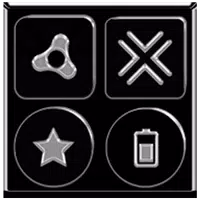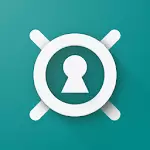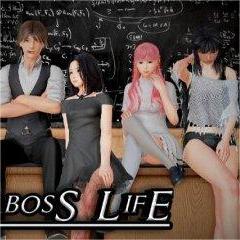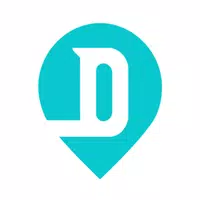Impostazioni ottimali per ridurre al minimo la cinetosi
Giocare a giochi in prima persona come * dichiarato * può essere un'esperienza elettrizzante, ma non è raro che i giocatori incontrino la cinetosi. Se ti ritrovi a sentirti nausea e sull'orlo del disagio, non preoccuparti! Ecco le migliori impostazioni per alleviare la cinetosi in *dichiarato *, assicurandoti di poter goderti il gioco senza sentirti male.
Le migliori impostazioni per ridurre la cinetosi
In molti giochi in prima persona, la cinetosi spesso deriva dal movimento della testa e dalle impostazioni relative al campo visivo e al movimento. * Dichiarato* non fa eccezione. Ci immerciamo nelle impostazioni che possono fare una differenza significativa.
Come rimuovere il movimento della testa e la scossa della fotocamera
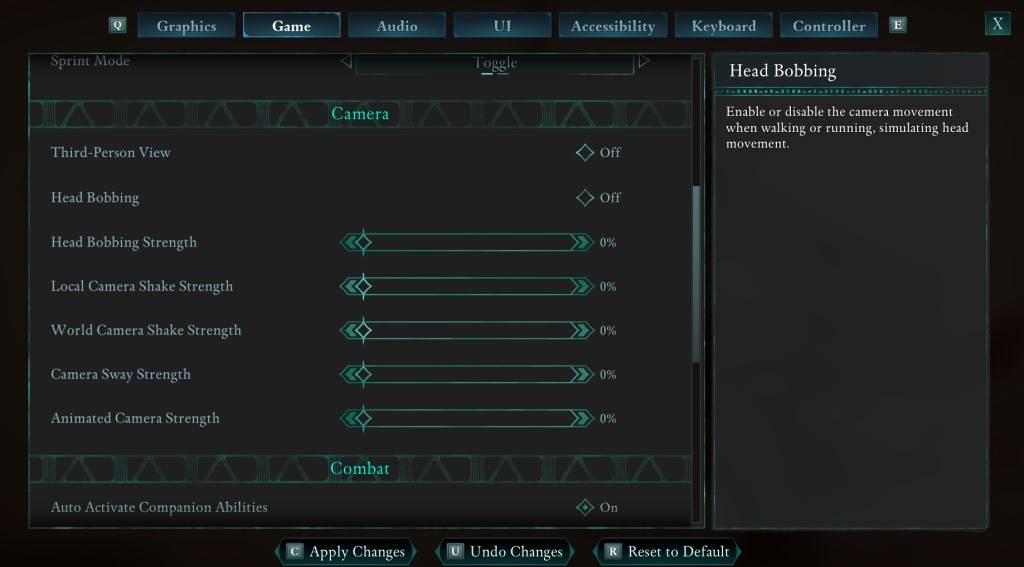
Innanzitutto, affrontiamo il movimento della testa e le scanalature della telecamera, poiché la disabilitazione di questi può spesso risolvere i problemi di cinetosi. Passare al menu "Impostazioni" e selezionare la scheda "Game". Scorri verso il basso fino alla sezione "Camera" e regola le seguenti impostazioni:
- Vista in terza persona: OFF o ON (entrambe le opere, in base alle preferenze).
- Testa bobbing: fuori
- Forza bobbing della testa: 0%
- Resolazione della fotocamera locale: 0%
- World Camera Shake Forza: 0%
- Forza di ondelazione della fotocamera: 0%
- Forza della fotocamera animata: 0%
Questi aggiustamenti dovrebbero ridurre significativamente la movimento. Sentiti libero di sperimentare queste impostazioni per trovare il perfetto equilibrio tra immersione e comfort.
Come correggere il campo visivo e la sfocatura del movimento
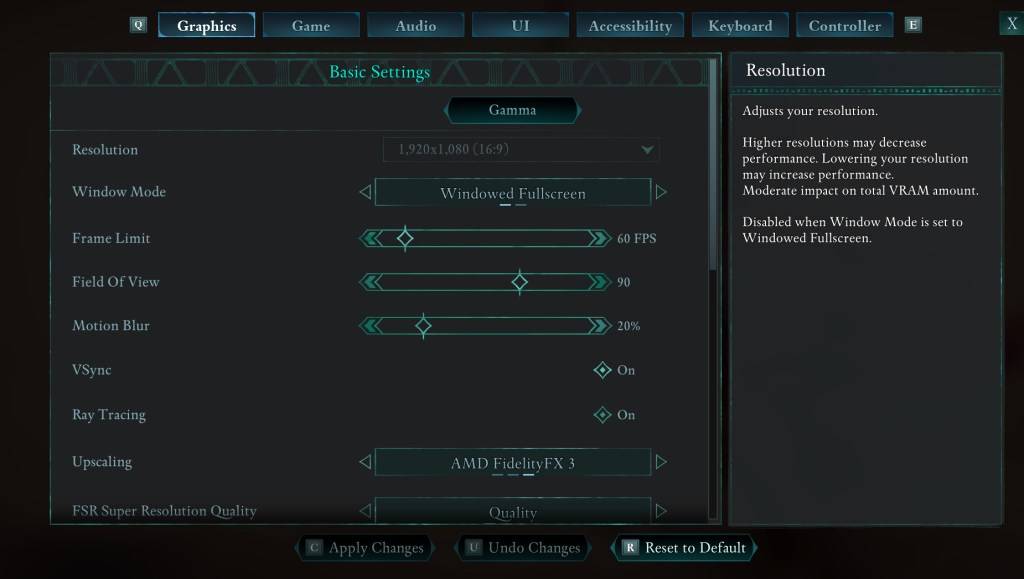
Se disabilitare la testa di bobbing e la scossa della fotocamera non risolvono completamente il problema, vai al menu "Impostazioni" e seleziona la scheda "Grafica". Nella parte superiore, in "Impostazioni di base", troverai cursori per "Field of View" e "Motion Blur". Ecco cosa fare:
- Campo visivo: inizia abbassando il cursore "campo visivo". Inizia con un'impostazione bassa e aumentalo gradualmente per trovare la posizione più comoda per te. Potrebbe richiedere alcune modifiche.
- Motion Blur: spegnere "Motion Blur" o ridurlo al minimo può essere molto utile. Inizia da zero e regola verso l'alto se necessario.
E se ti senti ancora malato motore?
Se stai ancora vivendo una cinetosi dopo aver regolato queste impostazioni, continua a modificarle al tuo comfort. Potresti anche provare a passare da una visione in prima persona e in terza persona, se necessario. Se tutto il resto fallisce, non costringerti a giocare attraverso il disagio. Fai una pausa, idrata e torna al gioco più tardi quando ti senti meglio.
Queste sono le nostre impostazioni consigliate per aiutare a ridurre la cinetosi in *dichiarato *. Con questi aggiustamenti, puoi immergerti nel gioco senza gli effetti collaterali indesiderati.
*Superlo è disponibile ora.*
-
1

GTA 6 impostata per il rilascio dell'autunno 2025, CEO conferma
Apr 03,2025
-
2

La prima ALGS in Asia emerge in Giappone
Jan 19,2025
-
3

MOBI CULE in Minecraft: maiali rosa e perché sono necessari
Mar 06,2025
-
4

Presentazione della guida definitiva allo scambio di personaggi senza soluzione di continuità in Dynasty Warriors: Origins
Feb 25,2025
-
5

Roblox: CrossBlox Codici (gennaio 2025)
Mar 04,2025
-
6

Delta Force Mobile: Guida per principianti per iniziare
Apr 23,2025
-
7

Capcom Spotlight Feb 2025 mette in mostra Monster Hunter Wilds, Onimusha e altro ancora
Apr 01,2025
-
8

Rango Max Hunter in Monster Hunter Wilds: suggerimenti per aumentare
Apr 04,2025
-
9

Cariche di potenza nel percorso dell'esilio 2: spiegato
Apr 03,2025
-
10

Azur Lane Vittorio Veneto Guida: Best Build, Gear and Tips
Apr 03,2025
-
Scaricamento

Portrait Sketch
Fotografia / 37.12M
Aggiornamento: Dec 17,2024
-
Scaricamento

Friendship with Benefits
Casuale / 150.32M
Aggiornamento: Dec 13,2024
-
Scaricamento
![[NSFW 18+] Sissy Trainer](https://img.jdzca.com/uploads/16/1719638919667f9b874d57e.png)
[NSFW 18+] Sissy Trainer
Casuale / 36.00M
Aggiornamento: Dec 11,2024
-
4
F.I.L.F. 2
-
5
슬롯 마카오 카지노 - 정말 재미나는 리얼 슬롯머신
-
6
Shuffles by Pinterest
-
7
Life with a College Girl
-
8
Pocket Touch Simulation! for
-
9
Code Of Talent
-
10
Chubby Story [v1.4.2] (Localizations)